
WordPressでブログ始めてみたはいいんだけど、パソコン初心者で作業効率が悪いように感じる…。
WordPressでもっと効率よく記事を書く方法を教えて!
そんな疑問にお答えします。
本記事では、WordPressで覚えておくと非常に便利なショートカットキーを紹介していきます。
基本的なショートカットキーから、応用編まで紹介していきますので
ご自身が便利だな~と思ったものをぜひ使ってみてくださいね!
目次
作業効率アップ!WordPress覚えておくべきショートカット集
①:基本編のショートカットキー
| キーの機能 | Windows | Mac |
| コピー | Ctrl + C | command + C |
| カット | Ctrl + X | command + X |
| 全選択 | Ctrl + A | command + A |
| ペースト | Ctrl + V | command + V |
| 操作を元に戻す | Ctrl + Z | command + Y |
| 元に戻した操作を戻す | Ctrl + Y | command + Z |
| 太字(ボールド) | Ctrl + B | command + U |
| 下線(アンダーライン) | Ctrl + U | command + B |
| リンクの挿入 | Ctrl + K | command + K |
| 開いているページをブックマークに追加する | Ctrl + D | command + D |
日常的によく使うのは「コピー」「カット」「ペースト」と「リンクの挿入」。
これを覚えるだけで、マウスで操作するより速くなりますよ。
②:その他のショートカットキー
| キーの機能 | Windows | Mac |
| 書式なし貼り付け | Ctrl + Shift + V | shift + option + V |
| 打ち消し線 | Alt + Shift + D | shift + option + D |
| 全画面のスクリーンショットを撮影し、ファイルに保存する | Win + PrtScr | command + ↑ + 3 |
| ウィンドウを右に寄せる | Win + → | ※キーを設定可能 |
| ウィンドウを左に寄せる | Win + ← | ※キーを設定可能 |
| ウィンドウを最大化する | Win + ↑ | Command + Control + F |
| ウィンドウを最小化する | Win + ↓ | Command + M |
③:見出しのショートカットキー
| キーの機能 | Windows | Mac | 共通 |
| 見出し2 | Shift + Alt + 2 | option + control + 2 | ##(半角) + スペース(半角) |
| 見出し3 | Shift + Alt + 3 | option + control + 3 | ###(半角) + スペース(半角) |
| 見出し4 | Shift + Alt + 4 | option + control + 4 | ####(半角) + スペース(半角) |
| 見出し5 | Shift + Alt + 5 | option + control + 5 | #####(半角) + スペース(半角) |
| 見出し6 | Shift + Alt + 6 | option + control + 6 | ######(半角) + スペース(半角) |
さらに便利なショートカットキー
④:仮想デスクトップのショートカット
| キーの機能 | Windows |
| 仮想デスクトップの追加する | Win + Ctrl + D |
| 仮想デスクトップを切り替える | Win + Ctrl + ←/→ |
| 仮想デスクトップを閉じる | Win + Ctrl + F4 |
⑤:マルチモニターのショートカット
| キーの機能 | Windows |
| 選択したウィンドウを別のモニターのディスプレイに移動する | Win + Shift + ←/→ |
| マルチモニター画面の表示モードを選択する | Win + P |
サイト支援
あわせて読みたい




ブログにパソコンは必要?おすすめのブログ用ノートPCやスペックを紹介【コスパ重視】
ブログを書くためにノートパソコンを買いたいんだけど、どんなスペックのPCを買えばいいの? こんな疑問にお答えします。 筆者自身ブロガーで、これまでにノートPC(…
あわせて読みたい




ブログ開設に必要なもの9選!初心者向けに現役ブロガーが徹底解説
ブログを始めたいけど、何が必要なの? と悩んでいませんか? ブログをこれから始めようとされている方には、何から手を付ければいいのか全くイメージがわかない!とい…
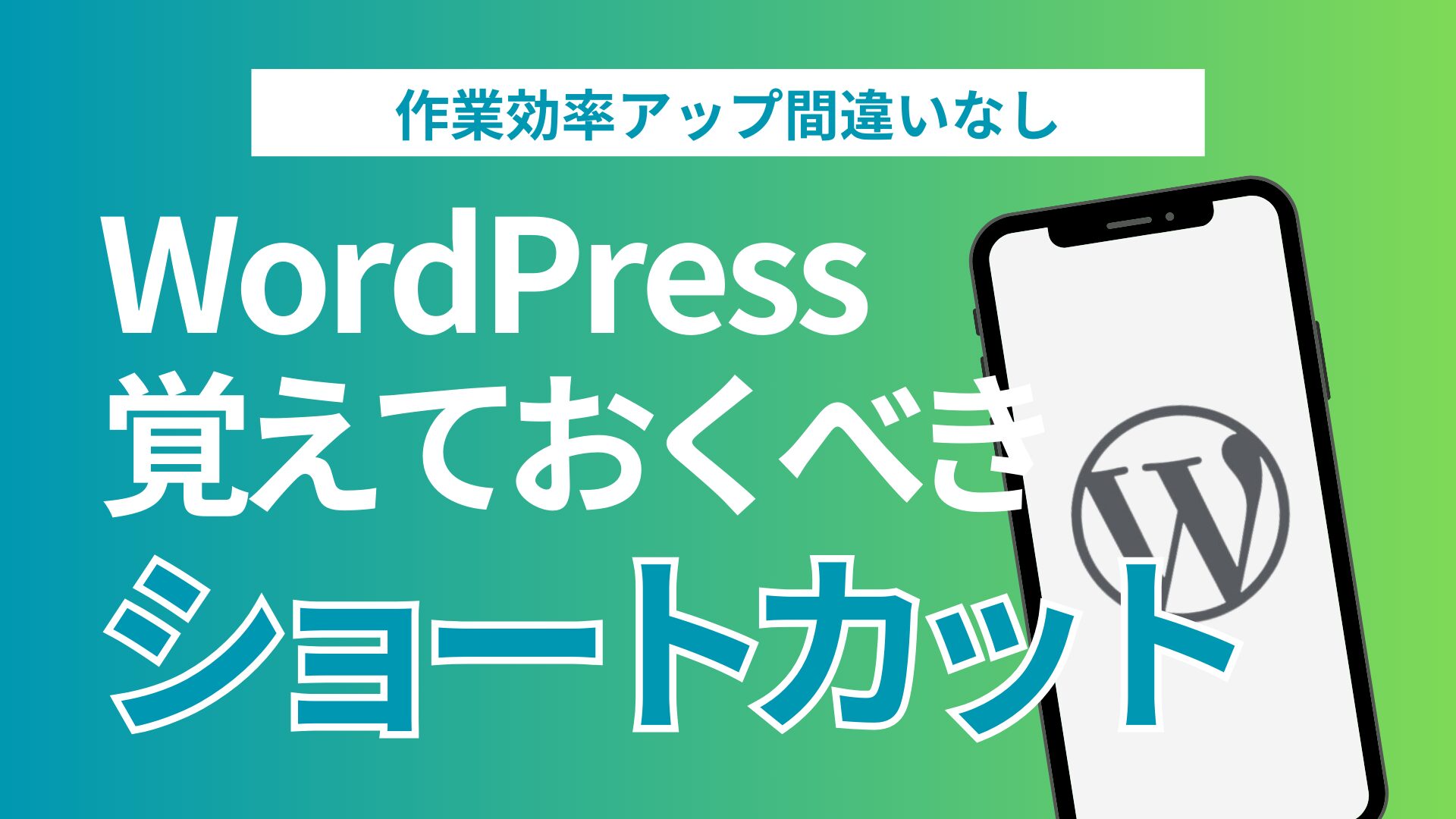





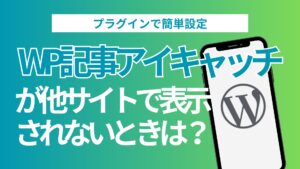


コメント